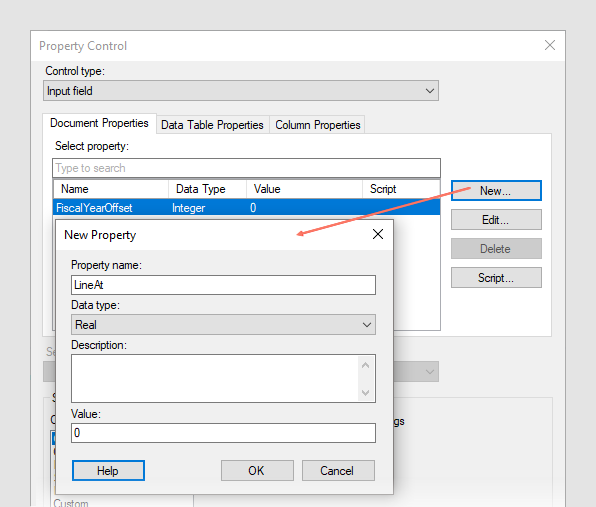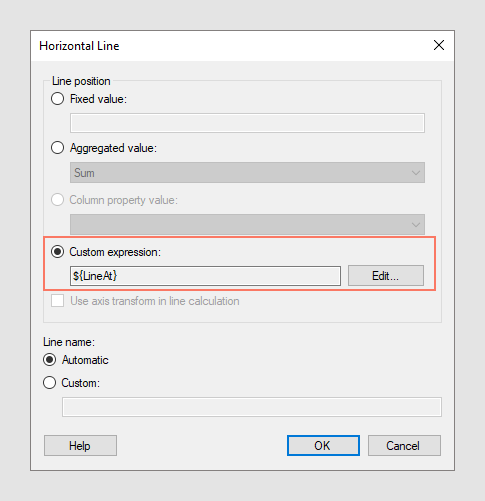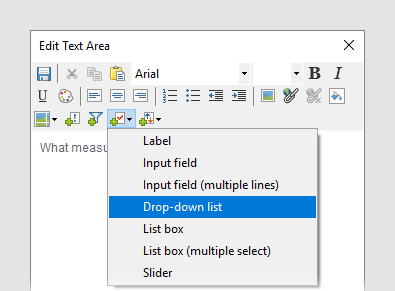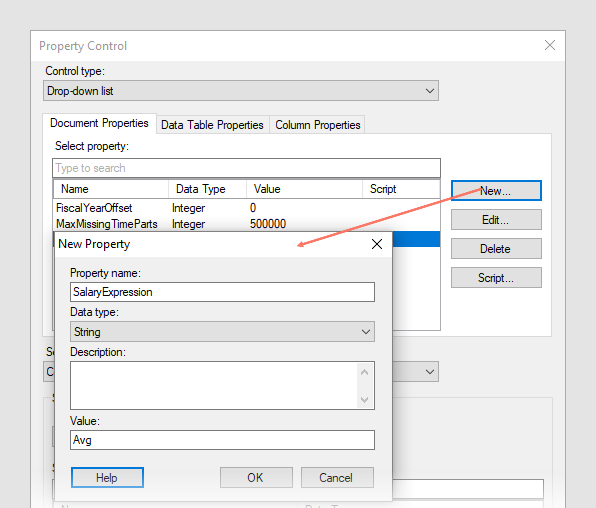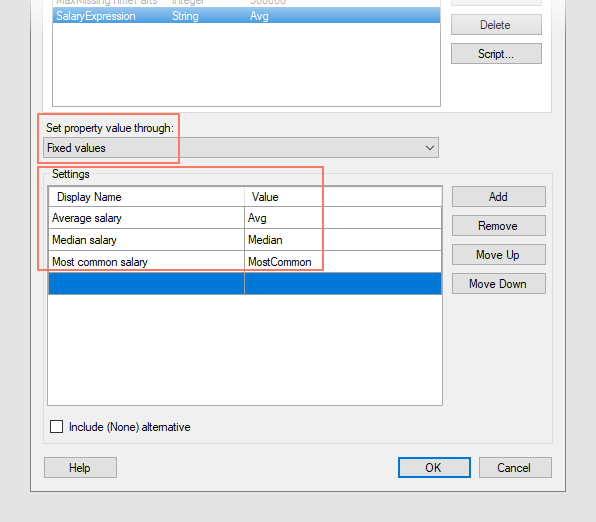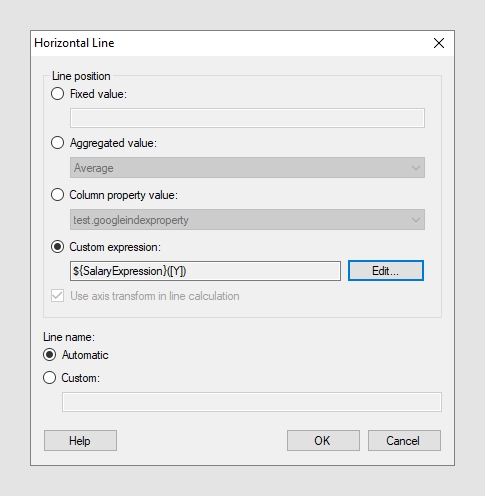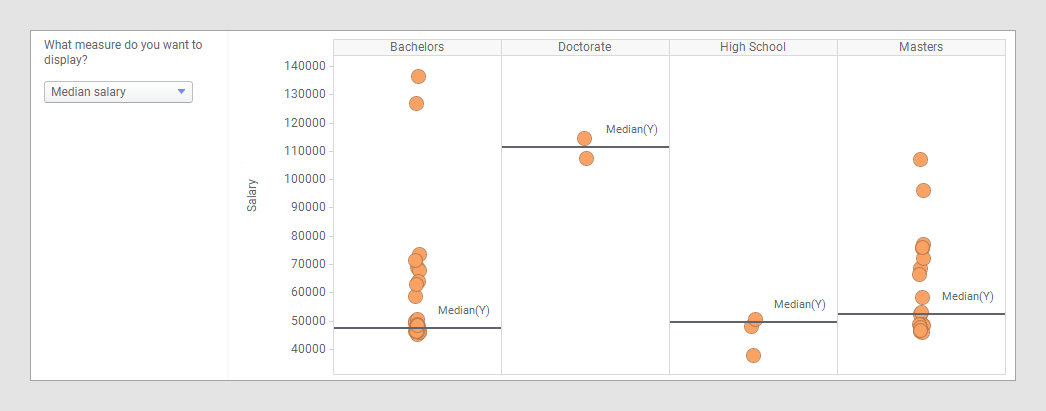使用属性添加线条
您可以使用属性作为直线或曲线的输入。属性值本身可以是字符串表达式,也可以在自定义表达式中用作变量。
开始之前
父主题: 在分析中使用文档、数据表或列属性
使用属性值定义图表中的线条
第一个示例说明了任何人如何使用文本区域中的属性控件更改散点图中水平线的位置。
关于此任务
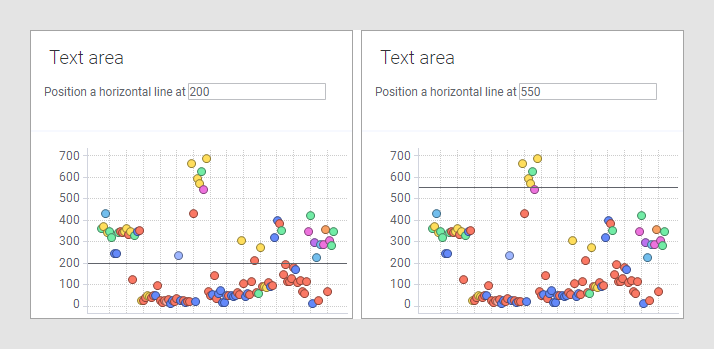
按步骤操作,创建此类型的分析。
过程
使用属性表达式定义显示不同统计度量值的线条
在此示例中,使用散点图来显示员工的工资,并按教育程度格栅化。文本区域包含一个下拉列表形式的属性控件,仪表板用户可以在其中选择添加一些水平线来显示每种教育程度的平均工资、中值工资或最常见的工资。
关于此任务
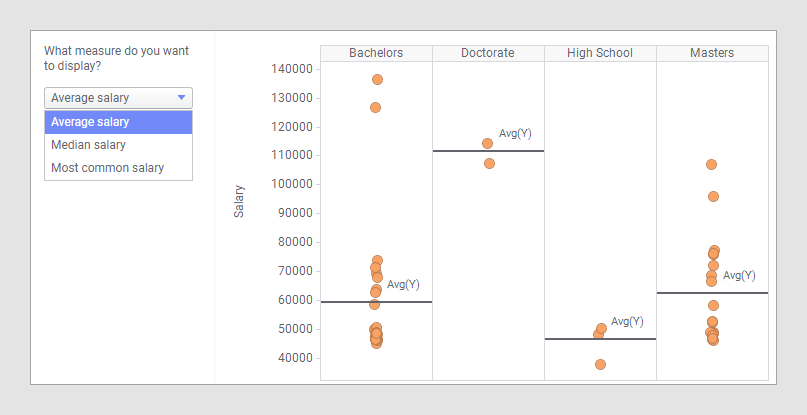
按步骤操作,创建此类型的分析。
过程
使用属性表达式定义曲线
属性本身可以是字符串表达式,也可以在自定义表达式中用作变量。此步骤说明假设属性包含是表达式的字符串。